製造するアイテムによっては既製品の調達や企画するための素材が必要となりますので、これらの発注情報や発注日などを登録管理することができます。 入荷された材料などを荷受時に登録することで、離れた場所からも予定する加工品に対してリアルタイムな入荷状況を参照することが可能となります。
材料調達、材料に関する入力画面にて「編集」をクリックして詳細を入力してください。
(左上の「材料調達」をクリックしても入力画面は開きません。項目を入力して情報量が増えてきた場合に他の画面を見ていても材料の項目画面に移動します。)

ガイド文字にしたがって必要なデータを入力します。
「発注日」と「受領日」といった日程を軸として材料の管理を行うため、
「発注日」を入力した場合は必ず「受領日」を入力して作業を完了させてください。

材料項目を作成すると「現在状況」は【材料未発注】となります。
「保存」が完了すると以下のようになります。
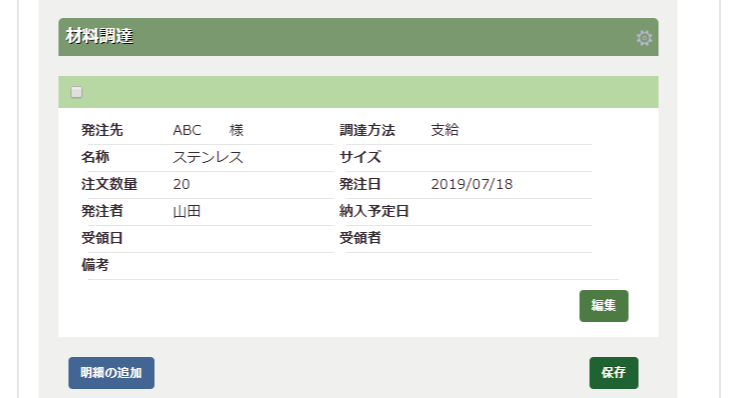
ご注意事項
・受注内容の進捗確認は日程で行っていきます。
・「材料調達」を入力しない場合は進捗管理を飛ばして「工程」から納期管理します。
・「発注日」を入力すると「受領日」の入力をしないと遅延のアラートがでたままになるのでご注意ください。